Thủ thuật công nghệ
Windows Detected A Hard Disk Problem – Cứu ngay kẻo lỡ!
Có thể ổ hdd chẳng cần là cơ quan tối quan trọng nhất để máy tính cá nhân của bạn được vận hành. Nhưng khi thông báo “ Windows detected a hard disk problem ” hiện lên trên màn hình PC thì hãy mau chóng “cứu chữa” cho phần cứng ngày ngay tức thì bởi có khả năng rất cao dữ liệu, tin tức mà bạn đã dày công tạo dựng và bố trí có nguy cơ bị tan biến. Sau này là hướng dẫn “cấp cứu” ổ hdd mà Vi Tính PCI Công nghệ muốn chia sẻ tới bạn đọc để thực hành được thể tự đánh giá và giải quyết lỗi bộ nhớ ngặt nghèo nguy hiểm này.
Những nguyên do có thể gây nên lỗi
Có hơi nhiều nguyên do khiến thông báo lỗi “ Windows detected a hard disk problem “.
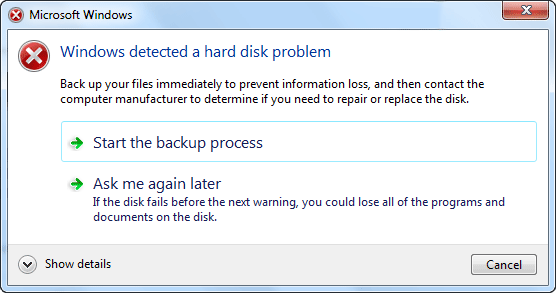
Thông thường cũng có thể có thể lỗi hệ thống cũng báo động cho bạn về lỗi ổ cứng. Những lỗi hệ thống thực lực như registry error, RAM bị từ chối, file phân mảnh, tạo ra quá nhiều trình tải về, virus, malware,… Đối với những thống này, chúng ta cũng đều có thể thử khôi phục bằng cách dọn file rác, cập nhật.
Hư hỏng vật lý hoặc logic trên ổ cứng là chắc chắn sẽ thông báo hiểm nguy Windows detected a hard disk problem hiện lên để thông báo phòng chống mất dữ liệu. Bad sector, hệ thống biến chất, va chạm vật lý là những lý do nên được cân nhắc.
Virus cũng có thể là nguyên nhân đáng ngờ. Về mặt lý thuyết, PC của bạn sẽ không bị nhiễm virus miễn sao trình bảo quản đủ mạnh. Tuy nhiên điều đó không có nghĩa là các chương trình này cũng có thể có thể phục hồi hư tổn hệ thống sau khi đã loại trừ các loại code độc.
Uninstall một chương trình không được hoàn thành, tắt máy không đúng cách, xóa nhầm các file quan trọng cũng gây nên biến chất hệ thống, thiếu sót các dữ liệu quan trọng kết nối giúp cho máy tính hoạt động bình thường.
Làm làm sao để sửa lỗi “Windows detected a hard drive problem”
Sử dụng phần mềm kiểm tra file hệ thống/ System File Checker
Windows cung cấp những công cụ cơ bản để sửa chữa sơ sót mà có thể rất nhiều người dùng phổ thông chưa biết.
Sử dụng tổ hợp phím Windows + Q và tìm kiếm Command Prompt . Chuột phải vào chương trình và chọn Run as administrator .
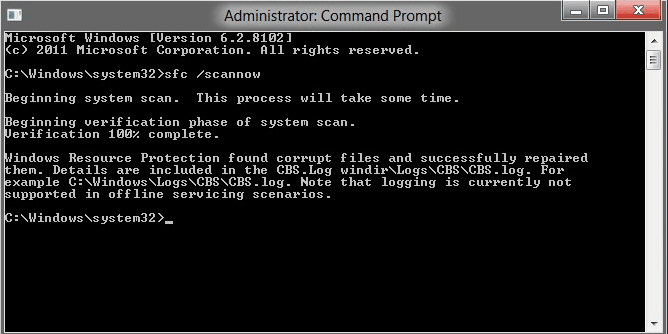
Trong cửa số hiện lên, type vào chỗ này dòng code sfc /scannow và xác nhận bằng phương pháp nhấn Enter .
Quá trình tường đối nhanh và có hữu hiệu ngay tức thì nếu có bất kì file hệ thống nào bị biến chất. Lệnh này sẽ scan một lượt mọi thứ file hệ thống và thay thế file gặp vấn đề bằng bản copy dự phòng. Do đó đừng tắt đi chương trình cho đến khi tiến độ hoàn tất 100%.
Thực hiện ChkDsk
Nếu cách một chưa phát huy tác dụng, cũng đều có thể cách thứ 2 giải quyết được thông báo “ Windows detected a hard disk problem ”
Thực hiện tương tự cách trên với Command Prompt . Khi cửa số chương trình đã hiện lên, type vào dòng lệnh chkdsk và xác nhận.

Chức năng chủ đạo của lệnh chkdsk đó là tìm kiếm và sửa chữa các lỗi cho file hệ thống NTFS hoặc FAT . Do đó, nếu “Windows detected a hard disk problem” đích thực gây ra bởi file hệ thống thì chkdsk khả năng cao sẽ khắc phục được.
Check Bad Sector
Có biết bao các để kiểm tra Bad Sector và thông thường với sự trợ giúp của các ứng dụng bên thứ ba như EasyUS hay Partition Guru.
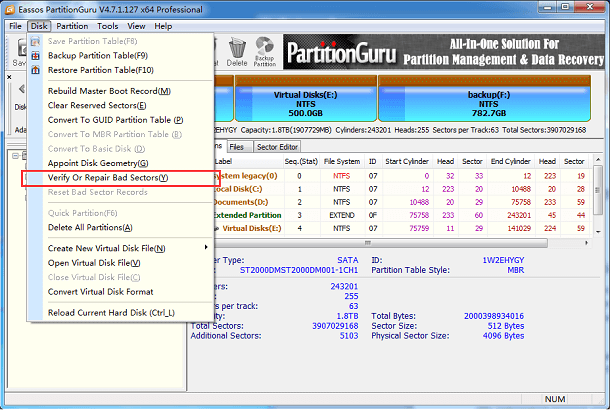
Tải về ứng dụng, chọn mục Disk > Verify or Repair Bad Sector. Báo cáo về trạng thái của ổ hdd sẽ được đem ra khi quá trình hoàn tất.
Điểm yếu của chương trình này đó là các lỗi/ hư tổn về vật lý không thể bị đảo ngược.
Liên hệ bảo hành
Với lỗi vật lý chẳng thể tự mình sửa chữa mà thiết sót kiến thức chuyên nghiệp, biện pháp cuối cùng đó là liên hệ với đội bổ trợ của đại lý nơi bạn đã mua ổ hdd về hoặc bất kì trung tâm sửa chữa uy tín nào khác. Có thể sẽ mất kinh phí khi thực hành nhưng dù sao cũng an tâm hơn với sự trợ giúp từ chuyên gia.
Hi vọng những thông tin từ bài viết trên sẽ hữu ích với quý bạn đọc.
Từ khóa bài viết:
Bài viết Windows Detected A Hard Disk Problem – Cứu ngay kẻo lỡ! được tổng hợp sưu tầm và biên tập bởi nhiều user – Sửa máy tính PCI – TopVn Mọi ý kiến đóng góp và phản hồi vui lòng gửi Liên Hệ cho chúng tôi để điều chỉnh. Xin cảm ơn.

 Tuyển Dụng
Tuyển Dụng
 Chuyên Nghiệp trong phục vụ với hơn 20 Kỹ thuật IT luôn sẵn sàng tới tận nơi sửa chữa và cài đặt ở Tphcm. Báo giá rõ ràng. 100% hài lòng mới thu tiền.
Chuyên Nghiệp trong phục vụ với hơn 20 Kỹ thuật IT luôn sẵn sàng tới tận nơi sửa chữa và cài đặt ở Tphcm. Báo giá rõ ràng. 100% hài lòng mới thu tiền.









